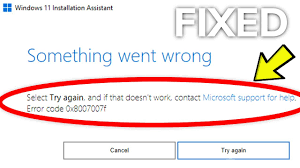Según se informa, las personas reciben el código de error de Windows 11 0x8007007f al actualizar al nuevo Windows 11 con el Asistente de instalación de Windows 11. El mensaje de error “Algo salió mal” con el código de error 0x8007007f podría deberse a permisos insuficientes del asistente de instalación o almacenamiento insuficiente del sistema.
Sin embargo, también hay varias otras razones posibles que podrían plantear este problema. En primer lugar, repasemos las posibles causas que conducen a este problema y pasemos a la parte de la solución. Dicho esto, comencemos:
- No hay suficiente almacenamiento en el sistema: la primera razón por la que recibe el error en cuestión es cuando su sistema no tiene espacio libre en la unidad del sistema, un lugar donde la instalación de la actualización de Windows ocurre naturalmente.
- Controladores de GPU obsoletos: otra razón del problema es que tiene controladores gráficos obsoletos instalados en su sistema. En este caso, solo necesitaría actualizar sus controladores gráficos antes de ejecutar el Asistente de instalación de Windows 11.
- Permisos insuficientes: el Asistente de instalación de Windows 11 requiere privilegios de administrador para ejecutarse dentro del sistema. si no le proporcionó este acceso, el problema podría ocurrir. Para resolver el problema en ese caso, necesitaría ejecutar el asistente de instalación como administrador.
- Archivos del sistema dañados: otra posible razón por la que se encuentra con el código de error de Windows 11 0x8007007f es porque los archivos del sistema están dañados. En este caso, debe ejecutar un escaneo SFC para reparar esos archivos y luego intentar actualizar a Windows 11.
Posibles soluciones para algo salió mal 0x8007007f error
A continuación se muestran las posibles soluciones que debe probar cuando recibe el mensaje de error Algo salió mal con el código de error 0x8007007f en la pantalla mientras instala la actualización de Windows 11 con el Asistente de instalación de Windows 11:
Solución 1: Ejecute el Asistente de instalación de Windows 11 como administrador
Lo primero que debe intentar cuando recibe el código de error de Windows 11 0x8007007f es ejecutar el Asistente de instalación de Windows 11 como administrador. Como se dijo anteriormente, el problema puede ser el resultado de un conflicto debido a aplicaciones de terceros dentro de su sistema durante el proceso de actualización.
Esta puede ser su aplicación antivirus. Por lo tanto, le recomendamos que deshabilite el antivirus temporalmente. Luego, cuando ejecute el Asistente de instalación de Windows 11 como privilegio de administrador, las aplicaciones de terceros en segundo plano no intervendrán y podrá realizar la instalación sin ningún problema:
- Navegue hasta el Asistente de instalación de Windows 11,
- Una vez encontrado, haga clic en él y seleccione Ejecutar como administrador en el menú abierto,
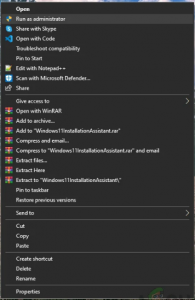
- Haga clic en sí en el cuadro de diálogo UAC,
- Ver el siguiente si el problema continúa
Solución 2: ENCIENDA UAC
Si ejecutar el Asistente de instalación de Windows 11 como administrador no soluciona el problema, esto podría deberse al hecho de que el Control de cuentas de usuario o UAC está APAGADO. UAC o llamado Control de cuentas de usuario es una función de seguridad que evita que los sistemas se infecten con malware al ejecutar las aplicaciones sin privilegios administrativos a menos que los usuarios les permitan ejecutarse como administradores. Así es como puede activar el UAC a través del símbolo del sistema:
- En el menú de búsqueda, escriba Panel de control, presione Aceptar y haga clic en el resultado coincidente,
- En la ventana del Panel de control, haga clic en la opción Sistema y seguridad,
- Debajo, seleccione Cambiar configuración de control de cuentas de usuario,
- Ajuste el control deslizante de manera que al menos uno de los terceros nivel a partir del botón.
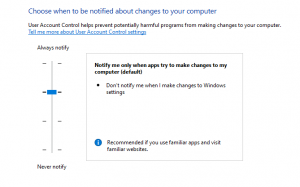
- Haga clic en Aceptar para confirmar y luego haga clic en Sí en el cuadro de diálogo UAC que aparece.
Solución 3: liberar espacio en el sistema
Como ya mencionamos, la falta de espacio suficiente en la unidad del sistema podría generar el código de error de Windows 11 0x8007007f. Windows 11 requiere hasta 64 GB de espacio libre. Sin embargo, le recomendamos que tenga al menos 100 GB de espacio libre, ya que el asistente de instalación descargará Windows 11 en la unidad del sistema y luego lo instalará en la misma partición. Para liberar algo de espacio en la unidad de su sistema, que generalmente es C, debe usar la función Disk Clean Utility de Windows.
Solución 4: actualizar los controladores gráficos
El error en discusión podría ser el resultado de un controlador gráfico obsoleto. Debe desinstalarlo de su Administrador de dispositivos y luego descargar la última versión del sitio web de su fabricante. Aquí están las instrucciones completas:
- Busque Administrador de dispositivos en el menú de búsqueda y haga clic en la opción correspondiente,
- En la ventana Administrador de dispositivos, expanda la lista de adaptadores de pantalla,
- Haga clic derecho en los controladores gráficos y seleccione Desinstalar dispositivo,
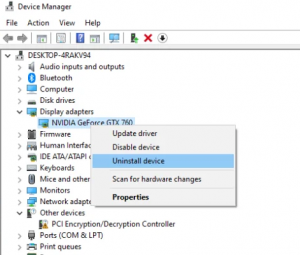
- Luego, continúe y descargue los controladores más recientes de la página web oficial del fabricante,
- Instale el controlador y luego reinicie el sistema,
- Una vez hecho esto, ejecute el Asistente de instalación de Windows 11 y vea si el error persiste.
Puede realizar la actualización automática del controlador utilizando la herramienta de actualización automática del controlador recomendada cuyo enlace de descarga se proporciona a continuación. Siéntase libre de usarlo ya que es una herramienta probada profesionalmente y no tiene efectos nocivos.
Solución 5: realizar escaneos SFC
Si el problema se desencadena debido a archivos del sistema dañados o corruptos, debe realizar un escaneo SFC. SFC o System File Checker es una utilidad integrada de Windows para validar los archivos del sistema y reparar los que faltan, están corruptos o dañados.
Además de esto, debe ejecutar la utilidad DISM, también llamada utilidad de administración y mantenimiento de imágenes de implementación, para reparar cualquier corrupción. Estos son los pasos completos sobre cómo debe ejecutar SFC y DISM scan para reparar sistemas:
- En el menú de búsqueda, escriba cmd y presione Ok,
- Haga clic con el botón derecho en Símbolo del sistema y seleccione Ejecutar como administrador.
- En el aviso de UAC, haga clic en Sí,
- En la línea de comando, escriba el siguiente comando y presione Entrar:
sfc/escanear ahora
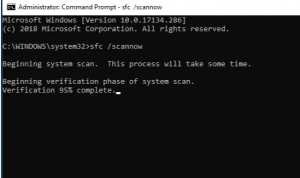
- Luego, use el siguiente comando y presione Enter:
Dism /En línea /Imagen de limpieza /Restaurar salud
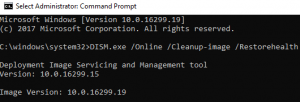
- Una vez que se complete el proceso, abra la Instalación de Windows 11 nuevamente y vea si el problema desapareció.
Conclusión
¡Eso es todo! Ahora estamos redondeando nuestro artículo. Hemos proporcionado todas las soluciones posibles para el código de error de Windows 11 0x8007007f. si ninguno de los métodos funciona, le recomendamos que utilice la Herramienta de reparación de PC, una herramienta automática para comprobar si hay problemas relacionados con el sistema y proporciona su solución automática.
Este método funciona en la mayoría de los casos en los que el problema es el resultado de la corrupción del sistema. También optimizará el sistema para obtener el máximo rendimiento. Puede descargar la herramienta de reparación de PC desde el enlace de descarga directa que se proporciona a continuación.